همه upscalers رایگان هوش مصنوعی ارزش وقت شما را ندارند. من همان تصویر را از طریق هشت مورد از آنها اجرا کردم تا دریابم که (در صورت وجود) در واقع کار می کند. یکی از بالا بیرون آمد.
همه upscalers رایگان هوش مصنوعی ارزش وقت شما را ندارند. من همان تصویر را از طریق هشت مورد از آنها اجرا کردم تا دریابم که (در صورت وجود) در واقع کار می کند. یکی از بالا بیرون آمد.
8
بیایید تقویت کنیم
بیایید Enhance نوع رابط جلا داشته باشیم که باعث می شود فکر کنید ، “این خوب خواهد بود.” و در ابتدا ، این است. تصویر خود را بارگذاری کنید ، سطح upscaling خود را انتخاب کنید (یا آن را روی خودکار بگذارید) و از پیش تنظیم سبک مانند “عکس قدیمی” یا “هنر دیجیتال” انتخاب کنید. سایت بقیه را اداره می کند.
من آن را با یک پرتره با رزولوشن کم امتحان کردم ، و الگوریتم یک لبه های تیز کننده کار قابل احترام و تمیز کردن سر و صدا را بدون اینکه بیش از حد انجام شود ، انجام داد. شما می توانید از مقایسه های قبل و پس از آن که من گنجانده ام ، برای خود قضاوت کنید.
سعی کنید روی عکس ها بزرگنمایی کنید تا تفاوت را بهتر ببینید.
اما پس از آن معامله گر: علامت های آبی. شما در هر ماه 10 اعتبار رایگان دریافت می کنید ، اما تصاویر مهر می شوند. علامت علامت در وسط عکس نیست ، اما به اندازه کافی آشکار است که بیشتر موارد استفاده گاه به گاه ، مانند رسانه های اجتماعی یا لیست محصولات ، بدون استفاده را انجام دهد.
من به شما اجازه می دهم تصمیم بگیرید که آیا کیفیت خروجی ارزش تحمل علامت گذاری را دارد یا خیر. برای من ، این دلیل کافی برای گزاف گویی بود.
7
upsal.media
upscale.media همه چیز را لاغر می کند. رابط کاربری فقط به آنچه شما نیاز دارید منتقل می شود: یک تصویر را بارگذاری کنید ، سطح UPSCALE خود را انتخاب کنید (حداکثر 8 × ، با کمال تعجب) و کلیک کنید. این امر باعث می شود که بدون سر و صدا در تنظیمات فنی ، نتایج را سریع بدست آورید.
شما دو مجلل رایگان در روز دریافت می کنید ، که باعث می شود آن برای استفاده های گاه به گاه یا رفع سریع مفید باشد. و برخلاف برخی از رقبای خود ، این ابزار تصاویر شما را علامت نمی زند. این به تنهایی برای هر کسی که فقط به نتایج تمیز و قابل استفاده نیاز دارد ، بدون پریدن از طریق حلقه ها ، پا می دهد.
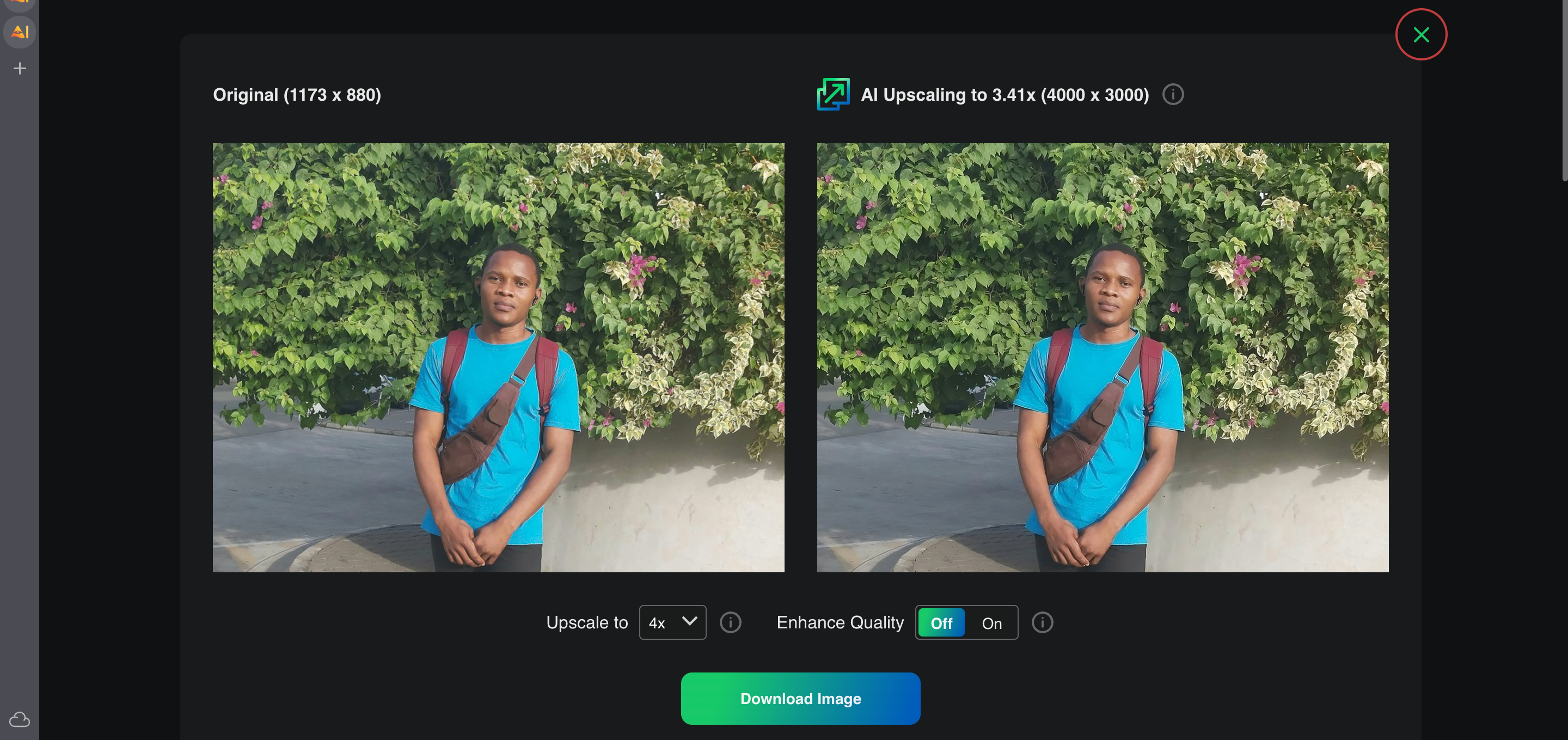
من آن را روی یک پرتره Lo-Res آزمایش کردم. مجلل 4 × عالی به نظر می رسید: جزئیات تیزتر شده ، رنگ ها ثابت ماندند ، و لبه ها به این ظاهر پلاستیکی عجیب و غریب که برخی از ابزارهای AI معرفی می کنند ، نمی رسند. مجلل 8 × نیز کار نکرد. گاهی اوقات جزئیات بیش از حد ، مانند موهای ریز یا پس زمینه های بافتی را صاف می کرد. این نوع صاف کردن بیش از حد دقیقاً به همین دلیل است که من هرگز از هوش مصنوعی برای ویرایش سلفی ها و عکس های پرتره استفاده نمی کنم.
6
وانتسی
Vanceai رابط خود را تمیز و متمرکز نگه می دارد. به شما سه ابزار اصلی (بزرگنمایی ، تیز کردن و دنویز) داده شده است ، و هر یک بدون نیاز به ورودی زیادی کار می کنند. تصویر خود را بارگذاری کنید ، مقیاس خود را انتخاب کنید (حداکثر 8 × در برنامه رایگان) ، و بقیه را انجام می دهد.
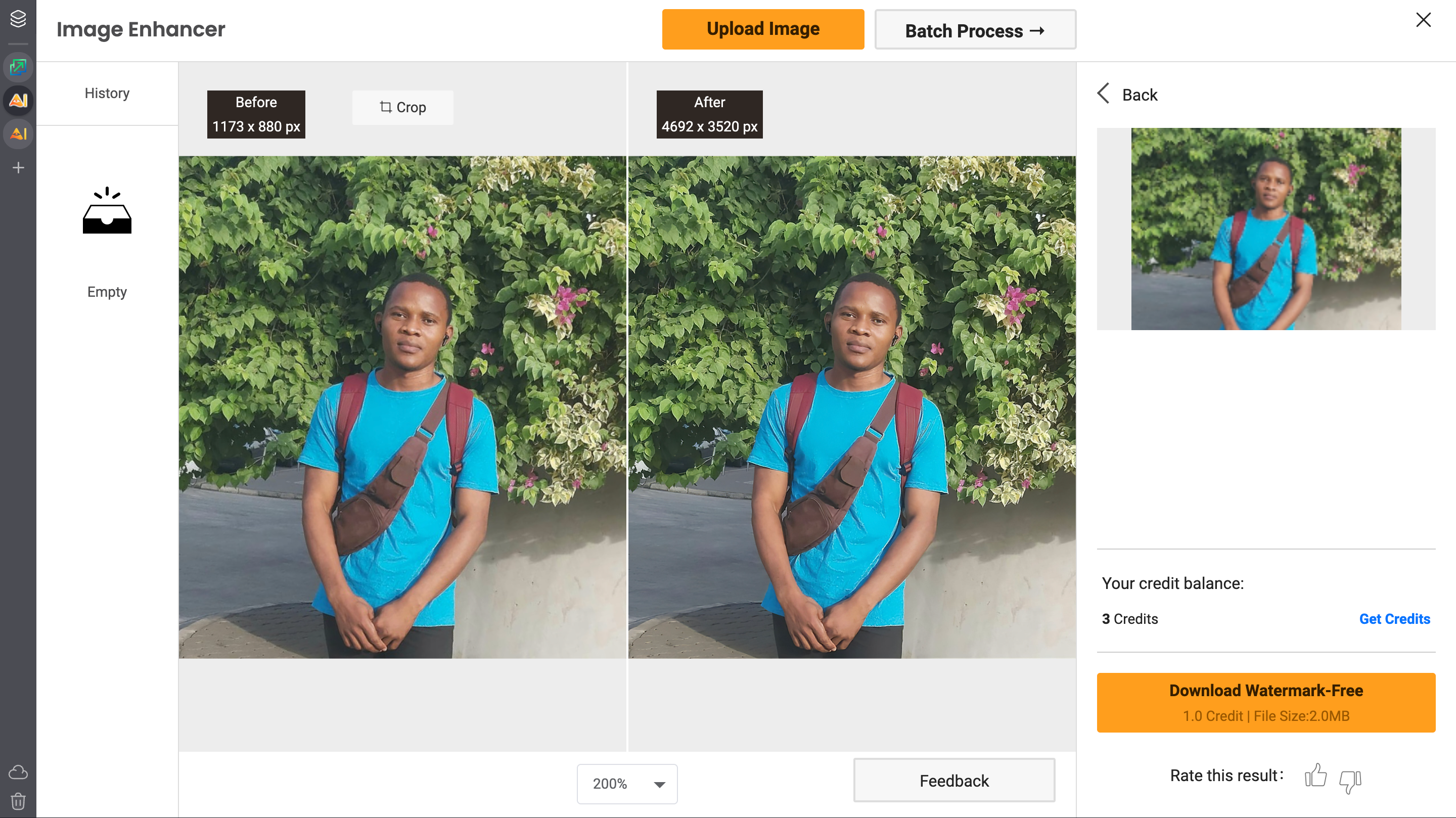
من همان تصویر پرتره را از طریق Vanceai که از ابزارهای قبلی استفاده کرده ام اجرا کردم و تفاوت آن ظریف اما واضح بود. ویژگی های صورت بهتر در کنار هم قرار گرفته است. پوست بیش از حد صاف نشده بود ، و جزئیات مانند چشم و مو با ساختار بیشتری به وجود آمد.
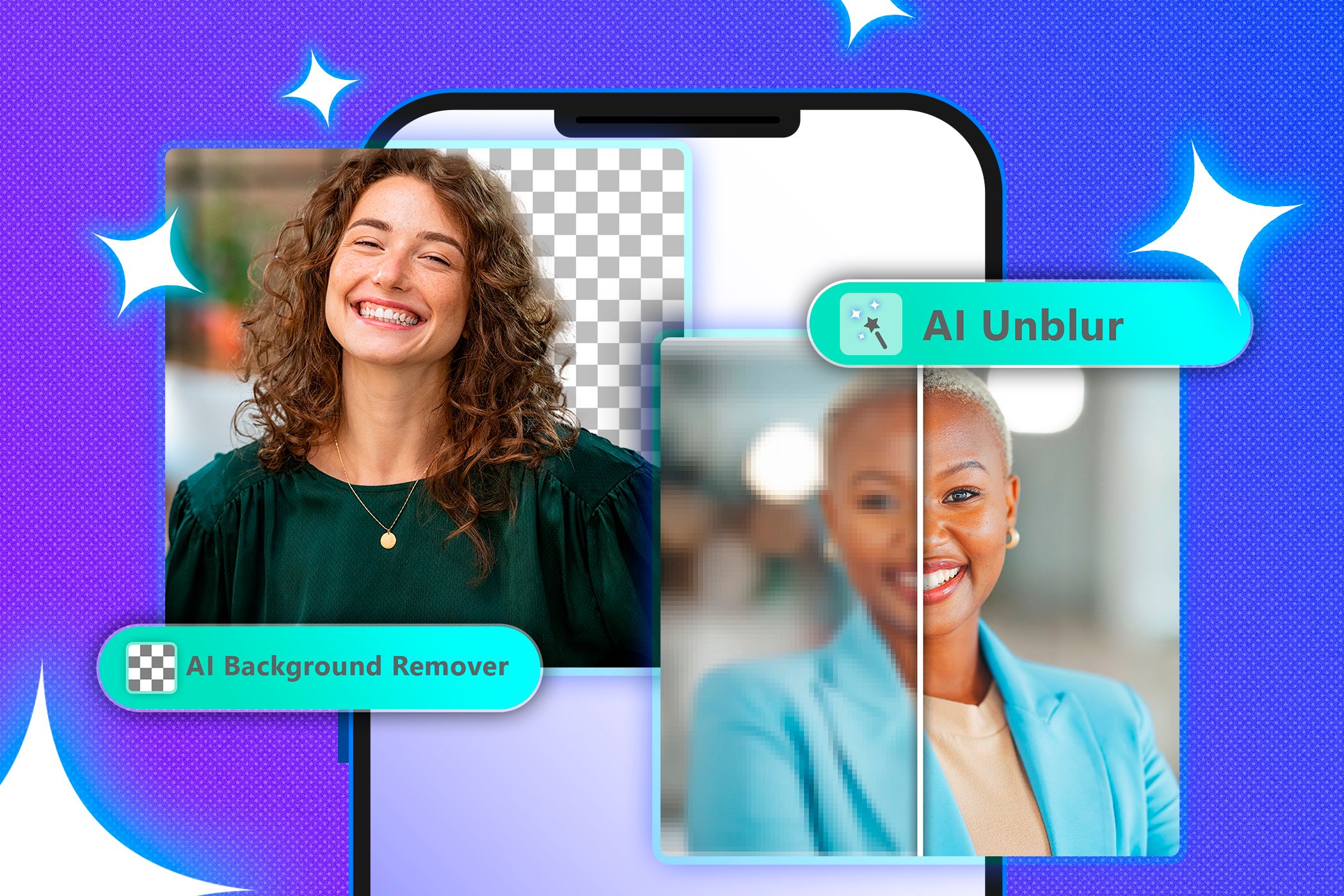
اجازه دادن به AI رسیدگی سنگین در ویرایش عکس برای من یک تغییر دهنده بازی بوده است.
این که آیا شما آن را پیشرفت بزرگی می نامید یا نه ، بستگی به این دارد که چقدر از نزدیک به دنبال آن هستید ، اما اگر با چهره ها سر و کار دارید ، شایان ذکر است. من اجازه خواهم داد که مقایسه های قبل و بعد از آن برای خودشان صحبت کنند.
جایی که همه چیز کمی کثیف می شود ، سیستم اعتباری است. شما فقط پنج اعتبار نسل رایگان دریافت می کنید ، که به شما امکان می دهد حداکثر پنج تصویر را پردازش کنید. اما برای بارگیری این نتایج بدون علامت گذاری ، به سه اعتبار بارگیری بدون علامت محدود می شوید. پس از آن ، حتی تصاویر تازه بازپرداخت یک مارک مارک را نیز به همراه دارند مگر اینکه ارتقا دهید.
5
بزرگ
BigJPG در مقایسه با برخی از ابزارهای نرم و صاف موجود در این لیست ، کمی یادگار است. این رابط به نظر می رسد که سالها تغییر نکرده است ، و مارک تجاری بیشتر از یک ابزار AI مدرن مانند یک افزونه مرورگر احساس می کند. اما اجازه ندهید که شما را پرتاب کند ، در واقع کار می کند.
من نمی توانم محدودیت های مشخصی در برنامه رایگان پیدا کنم. با این حال ، من قادر به اجرای پنج تصویر از طریق سیستم بدون ضربه زدن به یک Paywall بودم و هیچ یک از خروجی ها علامت گذاری نشد. این بیشتر از آنچه از بیشتر ابزارهای دیگر دریافت کردم. حدس کسی است که آیا به طور نامحدود باقی می ماند.
در مورد نتایج ، آنها … خوب هستند. BigJPG هیچ چیزی را تحمل نکرد ، اما به من نرسید. مقایسه قبل و بعد از آن نتیجه ای است که من دریافت کردم.
4
icons8 upscaler هوشمند
upscaler Smart Icons8 این احساس را به گزینه ای محکم و آسان برای استفاده می دهد. با کشویی یا گزینه ها هیچ مشکلی وجود ندارد. شما یک تصویر را بارگذاری می کنید ، و به طور خودکار وضوح را دو برابر می کند.
اما فضای زیادی برای کشش وجود ندارد. ردیف رایگان سه صفحه نمایش نسخه ی نمایشی را به شما می دهد ، و شما در رده 2 × Upscale قفل شده اید. 4 × می خواهید؟ این پشت یک Paywall است. و برای بسیاری از تصاویر ، 2 × فقط پیشرفت چشمگیری را ارائه نمی دهد. این کمی از پیکسل ها نرم می شود ، مطمئناً ، اما اگر منبع به خصوص با RES کم باشد ، نتیجه هنوز هم کوچک و تحت تأثیر قرار می گیرد.
![]()
می توانید نگاهی به تصاویر قبل و بعد از آن بیندازید که من به آن وصل شده ام و برای خودتان تصمیم می گیرید ، اما در مورد من ، تأثیر حداقل بود. برای بدتر شدن اوضاع ، تصویر upscaled با یک علامت مبهم که درست در آن اجرا می شود ، مهر می شود. این برای من یک نه نبود.
3
img.upscaler
img.upscaler اتاق تنفس کمی بیشتر از بیشتر سمت راست از دروازه به شما می دهد (20 برنامه مجلل در برنامه رایگان آن). این به تنهایی آن را پیش از چند نفر دیگر قرار می دهد که یا شما را در دو یا سه مورد قرار می دهند و یا در طرح های اعتباری گیج کننده استفاده رایگان می کنند. شما یک تصویر را بارگذاری می کنید ، بین 200 ٪ یا 400 ٪ بزرگ شدن را انتخاب می کنید ، و اجازه می دهید هوش مصنوعی کار خود را انجام دهد.
از نظر عملکردی ، بسیار ساده است. رابط تاریخ است اما کار را انجام می دهد. من آن را با همان تصویر پرتره ای که تمام ابزارها را اجرا کرده ام آزمایش کردم و نتایج درست در وسط بسته فرود آمد. بد نیست ، نه ایستاده.

وقتی نوبت به ویرایش عکس می رسد ، من ترجیح می دهم کنترل کنم تا به هوش مصنوعی اعتماد کنم که همیشه آن را درست نمی کند.
این لبه ها را تمیز کرد و تصویر را در 2 × تیز کرد ، و حتی در 4 × از هم جدا نشد. اما مانند بسیاری دیگر ، با جزئیات صورت دست و پنجه نرم کرد. چشم و پوست آن کیفیت بیش از حد پردازش و براق را به خود اختصاص داده است ، مانند کسی که فیلتر صاف پوست را روی یک برنامه عکس کمی دور کرده بود. این تعجب آور نیست زیرا Overmoothing یکی از بزرگترین مشکلات با تقویت کننده عکس AI یک کلیک است. آنها غالباً جزئیات طبیعی را برای پاکیزگی فنی قربانی می کنند.
با این وجود ، برای یک ابزار رایگان با کمک هزینه اعتباری سخاوتمندانه و خروجی مناسب ، img.upscaler خود را نگه می دارد. اگر لازم است چند تصویر را دسته بندی کنید و به برخی از لکه های بیش از حد توجه نکنید ، ارزش افزودن به لیست خود را دارد.
2
کان
Canva upscaler AI خود را درون پلت فرم طراحی وسیع تر خود پنهان می کند ، اما این یکی از توانمندترین ابزاری است که من آزمایش کردم. شما می توانید تصاویر مجلل را تا 8 × به صورت رایگان و بدون علامت علامت گذاری کنید و نتایج به طور مداوم تیز و دقیق است. تصویر پرتره واضح تر و طبیعی تر از هر ابزار دیگری بود.
تجارت راحتی است. شما نمی توانید به سادگی با چند کلیک بارگذاری و بارگیری کنید. شما باید یک طرح بوم را باز کنید (از نظر ایده آل به تصویر خود) ، تصویر را به بوم اضافه کنید ، upscaler تصویر را از رابط ویرایش تصویر انتخاب کنید ، مجلل را اعمال کنید و سپس کل طرح را بارگیری کنید. این کار دشوار نیست ، اما مراحل را اضافه می کند که بیشتر ابزارهای دیگر از آن پرش می کنند.
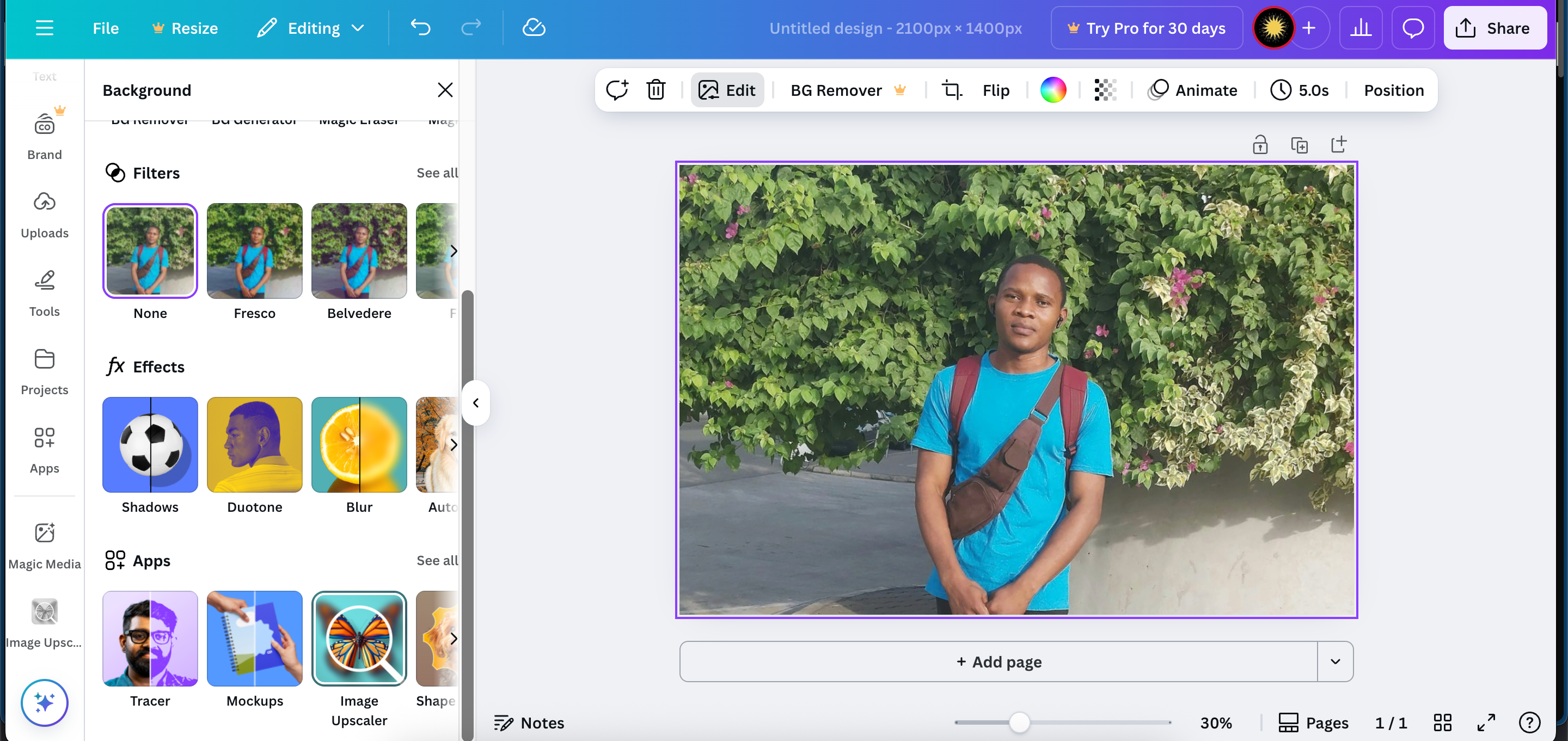
اگر قبلاً از Canva استفاده می کنید ، این احساس دردسر زیادی نخواهد داشت. اما برای هرکسی که فقط به دنبال سریع کردن یک تصویر واحد باشد ، کلیک های اضافی ممکن است یک معامله گر باشد. گفته می شود ، به تنهایی با کیفیت ، Canva در صدر قرار گرفت.
1
مگس
Imglarger ابزاری متوسط با رابط متوسط است. اما در پشت آن یکی از برنامه های رایگان سخاوتمندانه ای است که من با آن روبرو شده ام: 100 اعتبار رایگان در هر ماه. این یک قدم عظیم از ابزارهایی است که به شما دو یا سه رایگان می دهد و روزانه آن را صدا می کنید. اگر به طور اتفاقی تصاویر را بالا می برید یا از طریق یک عقب ماندگی کار می کنید ، سهمیه ماهانه Imglarger را به گزینه ای عملی تبدیل می کند.
در حال استفاده ، ساده است شما می توانید بدون نیاز به ورود به سیستم ، 200 ٪ یا 400 ٪ را صعود کنید و پردازش نسبتاً سریع است. تصویر پرتره ای که من آزمایش کردم بعد از بالا آمدن کمی واضح تر به نظر می رسید ، و چهره را تحریف نمی کند ، اما مانند دیگران در این گروه ، در کنار هموار سازی اشتباه می کرد. پوست نرم تر از آنچه در اصل بود بیرون آمد. این یک کاهش چشمگیر در کیفیت نبود ، اما به اندازه کافی برای مقایسه احساس طبیعی در مقایسه با خروجی Canva ، نتیجه طبیعی کمتری احساس می شود.

از زمان رونق هوش مصنوعی ، دیگر نیازی به تخصص یا دلایل بزرگ برای فتوشاپ ندارید. به جای این گزینه های AI را بررسی کنید.
اما آنچه Imglarger در کیفیت ایستاده فاقد آن است ، در قوام و دسترسی ایجاد می کند. شما با تله های Watermark یا سیستم های اعتباری که “پیش نمایش” و “بارگیری” را تقسیم می کنند ، سر و کار ندارید. شما 100 اعتبار خود را دریافت می کنید ، از آنچه می خواهید از آنها استفاده می کنید.
از بین هشت upscaler AI که من آزمایش کردم ، iMglarger همان چیزی است که من توصیه می کنم.
هر ماه 100 اعتبار رایگان ارائه می دهد ، که برای استفاده گاه به گاه بیش از حد کافی است. کیفیت کمی پایین تر از Canva به دلیل برخی از مواد غذایی بیش از حد است ، اما تفاوت آن مهم نیست.
CANVA بهترین نتیجه را به طور کلی ارائه می دهد و حداکثر 8 × رده بندی را به صورت رایگان پشتیبانی می کند. اما این روند برای استفاده سریع بسیار درگیر است. شما باید یک پروژه بسازید ، تصویر را وارد کنید ، مجلل را اعمال کنید و سپس آن را صادر کنید. برای استفاده سریع عملی نیست.
اگر می خواهید یک ابزار سریع و آسان با نتایج جامد ، با Imglarger بروید. اگر به افزایش نامحدود نیاز دارید و در حال حاضر در Canva کار می کنید ، برنامه مجلل آن ارزش استفاده دارد.
